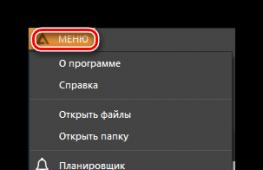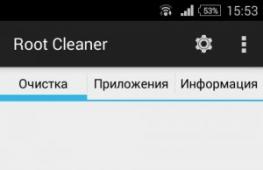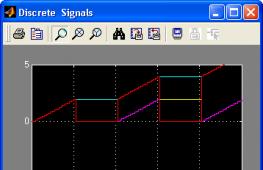Как сделать несколько фоток в историю инстаграм. Правила работы с Инстаграм: как добавлять сразу несколько фотографий
Хотите узнать, как добавить историю в инстаграм? И наверное хотите знать, как работает дополнение Instagram истории или сторис?
Истории инстаграм позволяют записывать видео в реальном времени или снимать фотографии с помощью смартфона и добавлять их в историю, которая будет доступна подписчикам в течение всего 24 часов.
В этой статье вы узнаете, как создавать и добавлять Истории инстаграм и взаимодействовать с людьми которые публикуют свои истории.
Как выглядят Инстаграм Истории?
Во-первых, давайте посмотрим на что похожи Instagram . При входе в свой аккаунт Instagram, вы увидите последние истории инстаграм от людей на которых вы подписаны в верхней части вашей ленты новостей.
Верхняя часть ленты новостей Инстаграм показывает пользователей выложивших последние истории.
При нажатии на один из этих кругов, вы увидите инстаграм историю пользователя за день с шагом в 10 секунд, это может быть фото или видео.
При просмотре профиля другого пользователя Instagram, которая имеет текущую историю, вы увидите круг вокруг фото профиля этого пользователя. При нажатии на фотографию профиля, вы сможете просмотреть текущую историю пользователя.

При просмотре истории, где владелец позволяет обмен сообщениями, вы увидите опцию, для отправки сообщений – в нижней левой части истории. Сообщение в итоге окажется в сообщениях пользователя, в отличие от того если бы это был обычный пост комментарии к которому могли видеть все.
Теперь, когда вы знаете, как посмотреть Instagram истории, давайте рассмотрим пример, как вы можете создать собственную историю.
Как загрузить историю в Инстаграм.
- 1: Обновите приложение Instagram, чтобы получить доступ к функциям Истории.
Ваша первая задача состоит в том, чтобы обновить приложение Instagram, чтобы увидеть, есть ли у вас возможность создавать Instagram истории. На App Store обновление выглядит следующим образом.
Обновление приложение Instagram для дополнения Instagram Истории.
После того, как вы загрузили это обновление, вы должны увидеть новую функцию в верхней части вашего приложения Instagram, наряду с последними историями от тех пользователей на которых вы подписаны и кто уже использует Истории.
Верхняя часть ленты новостей Instagram которая показывает самые последние истории.
- 2: Настройка параметров Историй/Story.
Когда дело доходит до Instagram Истории, у вас есть два варианта. Вы можете изменить свои настройки конфиденциальности для каждой отдельной истории, которую вы размещаете или же для всех ваших историй в целом в основных настройках Instagram. Для последнего, перейдите к своему профилю Instagram и нажмите на иконку настройки в верхнем правом углу.

Переходим в свой профиль, чтобы найти настройки в верхнем правом углу.
Затем нажмите на Настройки Истории в разделе Профиль.

Общий вид всех ваших настроек аккаунта Instagram.
Отсюда вы можете выбрать конкретных людей, которым вы не хотите показывать свои истории. Вы также можете выбрать, людей которым будет доступна функция комментирования ваших историй.

Настройки для всех ваших историй.
Обратите внимание на то, что эти настройки, будут доступным вам перед публикацией каждой новой истории, и это очень удобно.
- 3: Создаем свою первую Историю Instagram.
Когда вы будете готовы создать и добавить свою первую историю, нажмите на иконку в виде «+ в кружке» в верхнем левом углу экрана инстаграма.
Нажмите на кнопку «+ в кружке» в верхнем левом углу, чтобы создать свою первую историю.
Здесь, вы можете использовать иконки в нижней части экрана слева направо, чтобы настроить параметры вспышки (если вы добавляете фото), выберете фото или видео, либо можете переключить камеру от фронтальной к основной – задней камере. Если нажать и удерживать центральную кнопку, вы сможете записать 10-секундное видео.

Сделайте фото или снимите видео.
Стоит обратить внимание на то, что вы можете снимать видео или фото на камеру в альбомной ориентации, но Instagram опубликует вашу фото или видео истории в портретном режиме.
После того, как вы закончите добавлять фотографии или записи видео к истории, у вас появится возможность добавить текст или нарисовать что-нибудь на вашей фотографии или видео с помощью опций в правом верхнем углу экрана. В нижней части экрана, находятся опции с помощью которых вы сможете все отменить или начать сначала свою историю.
После того, как вы закончите с описанием к фото/видео, нажмите на галочку в нижней части, чтобы добавить фотографию или видео к вашей истории.

Редактирование фото или видео, отмена загрузки, добавление к вашей истории.
После того как вы создали и добавили свою историю, вы увидите свою фотографию в профиле в верхней части ленты. Ваша фотография будет всегда появляться первой так, что вы сможете легко получить доступ к своей текущей истории в любое время.
Ваша история появится сначала в верхней части вашего приложения, выше ленты для более легкого и быстрого доступа.
Если вы хотите добавить в свою уже созданную или добавленную историю еще фото или видео, нажмите на иконку «+ в кружке» в верхнем левом углу, чтобы записать видео или снять фото. Каждое новое видео или фотография будут добавляться в конец вашей истории и будут доступны в течение 24 часов.
- 4: Как изменить часть истории инстаграм.
При первом нажатии на вашу историю, вы увидите три точки в правом нижнем углу. Нажмите на эти три точки, чтобы вызвать следующие параметры.

Опции и функции для каждой части вашей истории.
Обратите внимание на то, что любой из этих вариантов применяется к каждому 10-секундному отрезку (фото или видео) вашей истории. Это означает, что вы можете сделать следующее:
Те же настройки относится и ко вновь добавленным фотографиями видео в вашей истории. Вы можете удалить не нужные фотографии или видео части истории, за исключением тех, которые нужны и т.д.
- 5: Просмотр статистики истории.
Когда подписчики начнут просматривать вашу историю, вы сможете увидеть количество людей просмотревших определенную части вашей истории.

Просмотр статистики истории.
Вы можете нажать на это количество или цифру, чтобы увидеть более подробную информацию, например, сколько просмотров у вас есть для каждой из частей вашей истории и кто и какую часть вашей истории просмотрел.

Смотрим – кто просматривал вашу Instagram историю.
Отсюда, вы также можете добавлять фото или видео части к истории, постить фото или видео части вашей истории, в виде постов в своем профиле инстаграм, либо удалять фото и видео части истории. Вы также можете изменить параметры истории с помощью значка настройки в виде «колеса» в верхнем левом углу.
- 6: Обзор входящих сообщений из ваших историй.
Если вы дали подписчикам возможность отправлять вам сообщения из вашей истории, вы должны быть внимательны при проверке своего почтового ящика. Имейте в виду также, что когда кто-то, на кого вы не подписаны посылает вам сообщение, то данное сообщение закончится запросом на сообщение, и вы не получите уведомления о том, что человек отправил вам сообщение из вашей истории.
Для того, чтобы проверить свои сообщения, нажмите по иконке сообщения в верхнем правом углу приложения Instagram.
Нажмите на поле сообщения в верхнем правом углу, чтобы найти сообщения в
Здесь вы увидите, есть ли у вас сообщения и запросы на сообщения.

В Директе -Входящие сообщения из Instagram.
При нажатии на ссылку запросов сообщений, зачастую вы можете обнаружить некоторый спам, но вы можете также найти и сообщения, касающиеся вашей истории. Эти сообщения будут сопровождаться частью снимка из вашей истории, на которой пользователь оставил комментарий.

Пример запроса на сообщение к истории.
Если вы открыли доступ к комментированию ваших историй, не забывайте отвечать на сообщения, как и во всех социальных сетях популярность в т.ч. зависит и от взаимодействия с аудиторией!
К тому же, если вы пишите письма в ответ на истории других пользователей, ваше сообщение может попасть в те же запросы на сообщения что и попали к вам. Если вы действительно хотите получить ответ на свое сообщение, то вам возможно, придется продублировать его в комментарии к одному из постов данного пользователя в Instagram, потому что человек мог и не догадываться что ваше сообщение не доступно ему.
Как объединить части истории в один видео файл?
Одна из самых больших возможностей, которую позволяет сделать Snapchat, это загрузить всю свою историю за день в один видео файл. К сожалению, сам Instagram сейчас не имеет такой возможности. По крайней мере пока не имеет. На данный момент вы можете загрузить только определенную фотографию или видео вашей истории в индивидуальном порядке.
Если вы использовали только фотографии, вы можете использовать такое приложение, как PhotoGrid, это приложение позволить объединить наиболее интересные фотографии в видео коллаж из фото с различными эффектами.
В заключение.
С помощью нового алгоритма Instagram, вы можете быть в первых рядах для просмотра, в общей ленте новостей. При добавлении нового контента к вашей инстаграм истории, вы можете оставаться в верхней части новостей историй у ваших подписчиков, течение всего дня. Ключ к популярности будет зависеть от понимания, когда наиболее большая часть подписчиков будет находиться онлайн и какой контент для них будет наиболее интересен!
Используемые материалы
Короткий срок жизни, отведенный этому виду публикаций, предполагает использование только актуальных материалов. Иными словами, в историю могут попасть фото и видео, созданные самим пользователем за последние сутки. Нельзя разместить ролик, снятый в прошлом году или фотографии из детства. Музыка тоже не входит в категорию разрешенных материалов.
Настройка
Теперь, когда мы знаем, что входит в историю, настроим собственную. Интерфейс мобильных приложений VK для Андроид и iOS отличается во многом, но в данном случае практически идентичен.
- На странице новостей в левом верхнем углу располагается стилизованная иконка фотоаппарата. Она и предназначена для создания такого вида сюжетов.

- Запустив программу, мы видим интерфейс, во многом похожий на управление камерой. Иконка в левом нижнем углу открывает доступ к последним фото и видеоматериалам. Для создания истории можно применять их или воспользоваться камерой в режиме реального времени. Разворачивая ее с помощью указанной кнопки, выбираем съемку самого себя или окружающих объектов. Разовое нажатие добавит фото. Удерживая центральную кнопку, записываем видео, при этом кольцо вокруг нее будет заполняться цветом. Средняя продолжительность ролика составит 15 секунд. Звук при записи видеоматериалов можно выключить.


- Второй раздел регламентирует возможность обсуждать размещенную историю. К ней нельзя прикрепить опрос или отправить в сообщество, но настройки комментариев достаточно гибкие. Можно выбрать конкретную группу друзей или открыть доступ к обсуждению всем пользователям Контакта.

Изучив общие настройки и выбрав параметры публикации, перейдем к следующему шагу.
Создание
Размещаемые материалы перед отправкой в сеть можно предварительно обработать. Рассмотрим, какими возможностями обладает встроенный редактор.
- Делаем на телефон первый снимок. У нас появляются новые элементы управления, используя которые можно придать ему эмоциональную окраску или сразу выложить на страничку.

- Воспользуемся размещенными в левом углу экрана инструментами. Добавив текст, картинку и стикер, можно создать привлекательный и запоминающийся образ. Чтобы опубликовать ее, нажимаем на кнопку со стрелкой.

- Добавляя селфи, как следующий элемент истории, можно использовать маску. Некоторые из них преображают пользователя до неузнаваемости и могут поднять настроение вашим друзьям.


- Синий кружок по контуру фото показывает, что в публикации находятся новые, еще не просмотренные материалы.

В течение суток с момента размещения созданная таким образом публикация будет располагаться в топе новостной ленты.
Управление
Особенность истории заключается в том, что нельзя опубликовать картинки или видео целой серией. Разместив первое фото, вы можете добавить в нее следующее, снова выполнив полный цикл описанных выше операций.

- Понравившийся кусок можно сохранить на айфон, а неудачные материалы удалить. Стереть историю, если в ней слишком много элементов или вы передумали ее размещать, одним движением нельзя. Такая функция не предусмотрена. Использовать придется описанный выше способ для удаления каждого фрагмента. С последним вы полностью сотрете публикацию и она исчезнет из ленты.

- Как мы знаем, создать публикацию можно только в мобильном приложении, но функции просмотра и редактирования доступны на ПК. Открыв свою страничку в ноутбуке, вы увидите историю в топе новостной ленты.

- Интерфейс управления полностью аналогичен мобильному приложению. Существует возможность отправки в личном сообщении или редактирования.

- При удалении появится предупреждающее окно. Несмотря на грозное содержание о необратимости действий, в десктопной версии тоже нельзя удались историю одним нажатием. Сотрется только тот элемент, который в данный момент отображается на мониторе.

При желании можно ввести «разделение труда». Создавать публикацию в мобильном приложении и редактировать ее на ПК.
В заключение
Руководствуясь приведенными инструкциями, вы быстро разберетесь с этой функцией и сможете использовать ее, чтобы оживить общение с друзьями.
Видеоинструкция
Если у вас еще остались вопросы, касающиеся публикации историй в ВК, посмотрите размещенное ниже видео. Весь описываемый процесс показан наглядно, и, возможно, там вы найдете нужный ответ.
Странно, но почему-то еще не все используют такие креативные приемы с добавлением несколько фото в Инстаграм. Не знаю, может люди ленятся или просто их не хватает креативных идей на такие фотографии. Но мы здесь для того, чтобы рушить устои и нести инстаграмоту в массы!
Вы можете быть обычным студентом с аккаунтом в Инсте, можете быть хозяйкой профиля любящей матери или владельцем мелкого бизнеса – всем будет одинаково плезно публиковать фотографии в одной записи. Если с февраля 2017 года, вы все еще не знаете, как в Инстаграме сделать фото из нескольких фото — наш сегодняшний материал как раз для вас.
Как добавить несколько фото в один пост Инстаграм?
У вас есть идея показать свой продукт народу? Согласитесь, было бы здорово сфотографировать его, а потом выложить в одной публикации один и тот же продукт, но в разных ракурсах? Тем более, что это не обязательно должно быть фото. Там же можно разместить видео, что дает еще больше бонусов для бизнеса.
Делаем это так: запускаем Инсту и жмем кнопку «камера», с правой стороны появится надпись «выбрать несколько», жмем.

Теперь нужно выбрать фотографии, которые мы хотим запостить в один пост. Жмем «далее», в этом меню мы можем подобрать фильтр для фоток, менять их местами, как захотим. Для этого зажмите одну из фотографий и перемещайте туда, куда вам нужно.
Где разделить одно фото на несколько?
Чтобы блеснуть своей оригинальностью и креативностью, воспользуемся бесплатными сервисами, которые разрежут наши фотки. Для чего это делается? Конечно, для того, чтобы смотрелось красиво и эффектно. Представьте, одна фотография на несколько частей. На скриншоте можете видеть, как это выглядит.

Простой и понятный онлайн-сервис
Самый простой и быстрый сервис — . Делается все это онлайн, без каких-либо задержек и оплат. Пройдите по ссылке, загрузите свою фотографию и выберите режим резки. Можно поделить вплоть до 30 частей. Сделанные результаты вам выдадут в виде архива с нужным материалом.

Далее, просто поочередно загружаем картинки к себе на страничку. Получится очень эффектное зрелище, равнодушных не останется. Одно НО — чтобы не сбить композицию, следующие посты нужно загружать сразу в количестве 3 штук, иначе, картинка «сломается».
Приложения на смартфон
Если вам не хочется возиться с компьютером, перебрасывать фотографии туда-сюда на телефон, вы можете воспользоваться популярными приложениями – и . Они доступны как на Андоид, так и на iOS.

Покажу процесс разделения фото на примере приложения 9Cut. Сразу после запуска проги, вы попадаете в выбор папки, в которой находится желаемая фоточка:

Выбираем необходимое изображение:

В нижней панели выбираем, на сколько частей нам нужно разделить фото. В данном случае это 3 равных части:

Выбираем желаемую область и кликаем на стрелку в правом верхнем углу:


В принципе, функционал у 9square такой же и справится с ним можно так же легко. Вы можете добавить фото каруселью или же мозаикой на всю вашу страницу. Но некоторые жалуются, что загрузив файлы высочайшего качества, приложение их немного ужимает. Экономят нашу память, черти, не иначе…
Преимущества постов с несколькими фото
Преимуществ, на самом деле много, и сочетается это с практически полным отсутствием минусов:
- Это что-то новое и не все его еще используют.
- Не засоряет ленту. Воспользуйтесь данной фишкой, если хотите показать ваш продукт с разных ракурсов. Не нужно будет делать отдельные посты. Ведь к отдельным постам нужно писать отдельные описания.
- Когда в пост вставить несколько фото, то он сразу становится интересным. Так как, увидев первое фото, человеку станет интересно посмотреть на следующие фотографии.
- Можно придумывать разные шутки с этой функцией. На первой картинке разместить интригующий текст, на последней «покажем ЭТО завтра», а середину заполнить, чем-то недосказанным.
- Намного вырастает информативность поста, в целом.
- Пришлось писать эту статью, стуча по клавиатуре и имитируя тяжелый труд.
Если вы владелец бизнеса — эта опция просто незаменима для продвижения. Можно показывать ваш товар в разных ракурсах и одновременно на нескольких моделях. Таким образом вы охватите большую аудиторию потенциальных покупателей.

Но давайте без фанатизма — если все ваши посты будут «каруселями», это будет, как минимум, странно и в дверь постучат люди в белых халатах. Шучу. Не постучат. Просто зайдут.
Креативные примеры использования поста из нескольких фото
Скорее всего, данный пункт вам понадобится, поэтому я и решил его дописать, чтобы вы не искали долго. Но перед тем, как начать копировать идеи, хорошенько подумайте. Хотите ли вы выставлять посты, которые приелись всем и каждому? Необходимо ли залить не совсем уникальный контент и стать как все? Помните, всегда и постоянно нужно стремиться уменьшать банальный контент, размещая заезженные темы, и чаще использовать уникальность, как орудие.
- Ответ – вопрос. К примеру, у вас есть продукция в Instagram и как правило, всегда есть вопросы от пользователей, которые задают почти ВСЕ. Вместо постоянных и однотипных ответов, можно предложить следующее: Сделайте несколько обложек с часто задаваемыми вопросами и чередуйте их с видео ответами. Видео в Инстаграм всегда рассматриваются, как более интересный контент и как сделать видео-ответ, думаю, все знают;
- Раздевающаяся девушка. Найдите в интернете фотографии, где девушка постепенно раздевается. Желательно, чтобы было 6-7 фоток. При добавлении, не забудьте об очередности. А на последний слайд загрузите фото вашего продукта или фото девушки с продуктом.

- Приколы. Тут дайте волю своей фантазии, к примеру, я сделал так, когда поздравлял своего друга на страничке. 1. Поздравляю тебя с днем рождения. 2. Всего тебе наилучшего. 3. Всех благ. 4. Всех успехов. 5. И верни косарь, который ты занимал.
В итоге
- уникальность;
- информативность;
- лаконичность.
Если соответствует – значит все ок, можете публиковать.
Если у вас после прочтения остались вопросы — задайте их в
Instagram – социальная сеть, которая пользуется популярностью среди всех обладателей гаджетов имеющих выход в интернет. Разработчики постоянно обновляют, добавляя новые функции и фишки. В 2016 году была добавлена дополнительная функция инстаграм – сториз. Хотя бы один раз каждый из зарегистрированных пользователей, имеющих личный аккаунт или бизнес – профиль испытали в деле новшество. Многие подписчики «убивая» время в просторах социальной сети, активно просматривают истории своих любимых блогеров и знаменитых людей. Повышенный интерес к сториз среди пользователей Instagram связан с его временным ограничением.
Истории – это отличный инструмент держать ваших подписчиков в курсе всех происходящий событий вашей личной жизни и не только. Владельцы бизнес аккаунтов активно используют не только для накрутки подписчиков, но и для оповещения или сообщения новостей одновременно всех заинтересованных лиц.
Забегая вперед, скажем, что в истории инстаграма можно добавлять фото и видео материалы, подписывать тексты, менять шрифты, использовать фильтры для корректировки публикаций.
Сегодня активно пользуются популярностью среди пользователей Instagram сториз, которые представляют собой карусель, то есть состоят из нескольких фотографий и видео. Обычно такие многостраничные истории можно увидеть у известных блогеров, которые занимаются рекламой товара или продвижением собственного бизнеса, профиля. В данной статье мы расскажем о том, как добавить несколько историй в инстаграм. Если вы задавались вопросом, как добавлять много историй инстаграм, тогда информация, которая приведена, ниже предназначена специально для вас.
Можно ли добавить несколько фото
Не все, кто сидит в популярной социальной сети являются уверенными пользователями. Каждый новичок задается вопросом, как добавить фото в инстаграм не только в публикацию, но и в историю, а также как добавить несколько фото в историю инстаграма сразу. На самом деле алгоритм действий, которые необходимо произвести очень легкий и понятный даже новичку. Для этого достаточно иметь современный смартфон на ОС андроид или IOs. Вы хотите добавить несколько фотографий в историю Instagram, но не знаете как, тогда пошаговая инструкция специально для вас:
Внимание! После последнего обновления, вы можете публиковать свои сториз, как для всех подписчиков, так для отдельной категории «лучшие друзья».
Как только завершили публикацию своих историй, вы можете посмотреть, как их видят ваши подписчики. Для этого просто кликните по вашей аватарке. Также снизу вы увидите количество просмотров и кто смотрел.
Разработаны дополнительные приложения, которые могут из нескольких фотографий собрать коллаж и разместить его на вашей странице инста мира.
Нарезка длинного видео для сториз
Выше мы пошагово разобрали, как можно добавить несколько фото, а возможно ли добавить несколько видео в сториз, на этот вопрос ответ найдете ниже. Длительность видео в сториз не должна превышать 30 секунд, такой лимит установлен разработчиками. Чтобы добавить видео в сториз, необходимо проделать все вышеперечисленные манипуляции, которые были описаны для добавления фотографий.
Однако, очень часто, хочется добавить видеоролик, который превышает временные рамки и длиться от одной минуты и более. Как быть в данной ситуации, что делать? Ответ очень прост. Если вы будете искать специальную программу чтобы разделить видеоролик на части, а потом их по отдельности добавлять, то зря потратите свое драгоценное время.
Важно! Делясь чужим видеороликом, не забывайте указывать группу или аккаунт, которому принадлежит данный ролик. За плагиат могут администрация Instagram могут заблокировать ваш профиль.
Чтобы добавить свежие только что снятые видео, просто записывайте их и дополняйте ими уже существующий сториз. Также настроив истории, вы сможете их сохранять в публикации. Каждая опубликованная история сохраняется в архиве, из которого в любой момент можно будет ее достать.
Публикация нескольких историй
Как дополнить историю в инстаграме? вопрос, который мучает многих новеньких пользователей. Если дополнить истории в инстаграме, то можно сделать две, например вы добавили ряд фотографий, и хотите добавить видео в историю. Для этого необходимо кликнуть на домашней странице профиля по иконке фотоаппарата или провести пальцем по экрану телефона в правую сторону. Такую карусель часто используют известные фотографы, бьюти блогеры, которые практически каждый час дополняют свои сториз. Зачастую рекламируя свои услуги, работы. Карусель из нескольких историй должна быть интересной и интригующей.
Дополнять свои опубликованные сториз можно постоянно, они доступны всего 24 часа, после этого становятся недоступными для подписчиков. Как мы видим, можно добавлять вперемешку и видео и фото, а также и видео, превышающие временной регламент.
Для этого необходимо иметь стабильный интернет и современный гаджет. Работа с приложением благодаря понятному интерфейсу очень легка и понятна на интуитивном уровне. Даже новичок сможет пользоваться всеми доступными опциями приложения.
Сториз – это отличный инструмент для напоминания о себе своим подписчикам. Не бойтесь размещать анонс, ссылки, ставить хэштеги, указывать геолокацию, использовать фильтры для обработки фотографий и видеороликов.
Если те, кто просмотрел вашу публикацию оставят какую-либо реакцию, она у вас будет отражаться в директе и никто кроме вас эту реакцию не увидит.
Если вы активно используете функции социальной сети Instagram, вам знакомы все режимы, которые присутствуют в этой площадке. Начали осваивать медиаплощадку или хотите изучить тонкости? Вы открыли верный материал! В этом руководстве мы подробно разберем, как добавить вторую Историю в Инстаграме и доступна ли такая функция в последней версии мобильного клиента.
Недавно разработчики добавили в Инсту режим рассказов, который известен нам по другим медиаплощадкам. Instagram не стал «первооткрывателем», но в этой соцсети «Stories» наибольшее распространение. Откройте общую ленту, и вы увидите, что множество ваших фоловеров и людей, на которых вы подписаны, регулярно выкладывают новые материалы. Неудивительно, ведь Инста ориентирована на фотографии и видеозаписи.
Функция присутствует в официальном мобильном клиенте. Сегодня он доступен для следующих операционных систем: Android, iOS (на ней работают все портативные девайсы от Apple) и Windows Phone. Что касается веб-версии, которую вы можете открыть на компьютере, то здесь функционал заметно ограничен. Просматривать «рассказы» через браузер тоже нельзя, поэтому все действия мы будем обозревать в приложении.
Чтобы пользоваться новым режимом, вам необходимо обновиться до последней версии мобильного клиента. Play Market или его аналог автоматически загружает апдейты на вашем смартфоне.
Если вы не можете использовать «Сторис», то следует проверить на официальной страничке в вашем магазине, какие кнопки там доступна. Если вы видите активную клавишу «Обновить» – тапните на нее.
Изучив основные особенности, вы получите ответ. Функция добавлена, чтобы пользователи смогли делиться со своими фоловерами интересными событиями из повседневной жизни, демонстрировать отдых, путешествия и забавные ситуации. Таким образом не нужно заполнять ленту одинаковыми фотографиями.
Важно: каждая «Стори» активна в течение 24 часов с момента добавления первого изображения или видеозаписи. По истечению этого срока рассказ автоматически удаляется. Так разработчики снижают нагрузку на сервера Instagram.
Некоторые участники медиаплощадки ошибочно полагают, что каждая публикация через «Stories» – это отдельный рассказ. На деле история может состоять из нескольких постов, причем видеозаписи могут сменять снимки и наоборот. Вести сразу несколько «Сторис» в Instagram нельзя. Система позволяет создавать только одну «Story» в сутки, вы можете наполнять его различными материалами. Как выложить в Инстаграм несколько историй информации в официальном центе медиаплощадки нет. А теперь пройдемся по особенностям:
- Ваши фоловеры могут в удобной форме ознакомиться с материалами из «Story», они демонстрируются как слайды. При необходимости подписчики и другие пользователи могут прокомментировать снимки и лайкнуть их. После удаления рассказа эти элементы тоже будут стерты.
- Новый контент можно добавлять при помощи стандартной камеры или загружать снимки из памяти вашего устройства, то есть из галереи. Система не позволяет использовать старые материалы, поэтому в галереи вы увидите фото и видео, сделанные с последние 24 часа. Разумеется, систему можно обмануть.
- По истечению суток с момента добавления первого слайда «мини-отчет» удаляется, но вы можете сохранить все материалы до их удаления. В дальнейшем их можно заново опубликовать, но уже в основном альбоме Инсты. На экране вы увидите соответствующую кнопку.
- В Инсте присутствует множество фильтров, а специально для «Сторис» разработчики добавили маски – забавные объекты дополненной реальности, которые видны всем, кто открыл слайды. Присутствует здесь и опция-кисточка, которой вы можете украшать изображения.
Создатели Instagram серьезно относятся к безопасности, поэтому в настройках есть дополнительные опции приватности. Изначально ваши рассказы видят все пользователи. При закрытом профиле просмотр слайдов доступен только одобренным фоловерам. При желании доступ к «Сторис» можно закрыть для отдельных личностей, но остальные публикации останутся доступными для них. В настройках приватности присутствует черный список, попадание в него означает полную блокировку.
Как в Инстаграмме сделать несколько Историй
С особенностями режима мы разобрались, теперь следует разобрать процесс добавления нескольких снимков или видеозаписей:

Готово, мы разобрались, как в Инстаграм добавлять несколько историй – на данный момент такой функции в социальной сети нет. Возможно, в ближайших апдейтах разработчики разнообразят жизнь пользователей и позволят создавать одновременно несколько рассказов на разную тематику.
Как в Инстаграм добавлять несколько историй
В других соцсетях режим действует аналогично. Система позволяет выкладывать только одну «Стори» в сутки, затем опция обновляется, и вы можете начинать новый рассказ. Отзывы юзеров говорят о том, что функция полезна не только для общения, но и для раскрутки. Интернет-магазины, имеющие профили в Instagram, частенько рекламируют товары через «Story». Если статья была полезна, поделитесь ею с друзьями.